Установка и настройка
Проблемы с установкой
При установке Avast Secure Browser рекомендуем строго следовать инструкциям в статье ниже.
- Установка Avast Secure Browser
- Установка Avast Secure Browser
- Установка Avast Secure Browser
- Установка Avast Secure Browser
Если установить программу по-прежнему не удается, обратитесь в службу поддержки Avast.
Сообщения об ошибках при настройке
Информация о возможных сообщениях об ошибках, которые могут появляться при первоначальной настройке приложений Avast, приведена в статье ниже.
Проблемы при обновлении
Информация о проблемах, возникающих при обновлении Secure Browser, приведена в статье ниже.
Проблемы с активацией версии PRO
Убедитесь, что ваша подписка действительна для Avast Secure Browser PRO.
При активации Avast Secure Browser рекомендуем строго следовать инструкциям в статье ниже.
- Активация подписки на Avast Secure Browser PRO
- Активация подписки на Avast Secure Browser PRO
- Активация подписки на Avast Secure Browser PRO
Если активировать программу по-прежнему не удается, обратитесь в службу поддержки Avast.
Удаление Avast Secure Browser
Подробные инструкции по удалению можно найти в статье ниже.
Общие вопросы
Secure Browser не открывается или аварийно завершает работу
Если Avast Secure Browser не открывается или аварийно завершает работу, попробуйте устранить неисправности следующими способами:
- Перезапустите ваше устройство с ОС Windows и попробуйте снова открыть Avast Secure Browser.
- Перезагрузите Mac и попробуйте открыть Avast Secure Browser снова.
- Завершите работу Avast Secure Browser принудительно, открыв на устройстве Настройки, выбрав Приложения ▸ Avast Secure Browser, затем нажав Принудительное завершение.
- Если Avast Secure Browser по-прежнему не открывается, попробуйте удалить, а затем переустановить его.
Не удается скачать файлы из Интернета
При загрузке файла из Интернета Avast Secure Browser может запросить дополнительную проверку или полностью заблокировать подозрительную загрузку. Загрузка потребует от вас принятия действий, если на панели загрузки в нижней части окна браузера отобразится один из следующих значков.
 Файл не проверен: это сообщение указывает, что Avast Secure Browser не может проверить загрузку, поэтому требуется ваше подтверждение. Чтобы подтвердить загрузку и сохранить файл, выберите «Сохранить». Чтобы удалить файл, выберите «Отменить». Чтобы избежать этой ошибки, убедитесь, что на вашем устройстве с ОС Windows установлена последняя версия Avast Antivirus.
Файл не проверен: это сообщение указывает, что Avast Secure Browser не может проверить загрузку, поэтому требуется ваше подтверждение. Чтобы подтвердить загрузку и сохранить файл, выберите «Сохранить». Чтобы удалить файл, выберите «Отменить». Чтобы избежать этой ошибки, убедитесь, что на вашем устройстве с ОС Windows установлена последняя версия Avast Antivirus. Файл заблокирован: это сообщение указывает, что программа Avast Secure Browser обнаружила опасный файл и заблокировала его загрузку. Чтобы избежать этой ошибки, загружайте файлы только из безопасных и законных источников в Интернете.
Файл заблокирован: это сообщение указывает, что программа Avast Secure Browser обнаружила опасный файл и заблокировала его загрузку. Чтобы избежать этой ошибки, загружайте файлы только из безопасных и законных источников в Интернете.
Secure Browser блокирует некоторые загрузки
Avast Secure Browser автоматически блокирует загрузки, которые могут вызвать проблемы на вашем компьютере или в сетевых учетных записях. При попытке загрузить файл может появиться сообщение о том, что файл не может быть загружен безопасным образом.
Загрузка файла может быть заблокирована в следующих случаях.
- Вредоносное содержимое: содержит вирусы или вредоносные программы.
- Нежелательное содержимое: подозрительный файл, который может внести неожиданные изменения в ваш компьютер.
- Необычное содержимое: незнакомый файл, который может быть опасен.
- Ненадежное содержимое: файл или сайт, с которого он загружен, не надежен.
- Вы используете встроенную защиту от фишинга.
Не удается открыть Центр безопасности и конфиденциальности
Последняя версия Avast Secure Browser, которая включает Центр безопасности и конфиденциальности, не поддерживается операционной системой Windows Vista и более ранними версиями. Чтобы укрепить свою безопасность, рекомендуем обновить операционную систему до последней версии Windows. После обновления устройства с Windows вы сможете установить последнюю версию Avast Secure Browser.
Не удается включить «Режим банковских операций»
Подробную информацию о включении «Режима банковских операций» в Secure Browser см. в статье ниже.
Синхронизация Avast отображает статус «Приостановлено» или «Ошибка»
Значок ![]() Учетная запись справа от адресной строки может отображать статус Приостановлено или Ошибка.
Учетная запись справа от адресной строки может отображать статус Приостановлено или Ошибка.
- Приостановлено: Этот статус может отображаться, если вы использовали Avast Secure Browser для входа в свою учетную запись Avast, а затем вышли из нее. Выход из учетной записи Avast прекращает работу того же идентификатора сеанса, который нужен для подтверждения синхронизации Avast. Чтобы возобновить работу синхронизации Avast, нажмите значок Текущий пользователь и выберите Включить синхронизацию.
- Ошибка: этот статус может отображаться, если вы настроили парольную фразу синхронизации на одном из других устройств в вашей группе синхронизации. Чтобы убрать статус Ошибка и продолжить синхронизацию данных, необходимо ввести парольную фразу на каждом синхронизируемом устройстве. Нажмите значок Текущий пользователь и выберите пункт Ввести парольную фразу. Введите парольную фразу, которую вы задали на другом синхронизируемом устройстве, и нажмите Отправить.
В Secure Browser не работает полоса прокрутки
Прокрутка может пропадать на некоторых страницах в Avast Secure Browser, если используется стороннее расширение I don't care about cookies. Чтобы устранить эту проблему, отключите расширение и разрешите странице использовать файлы cookie. Рекомендуем также сообщить о проблеме разработчику расширения.
Приложение aText не работает с Secure Browser
Эта проблема возникает из-за настроек самозащиты в программе Avast Antivirus, которые не позволяют вредоносным программам и приложениям, таким как aText, изменять Avast Secure Browser путем внедрения кода в адресное пространство браузера. Вы можете установить и использовать это приложение, только если самозащита Avast Secure Browser отключена. Чтобы устранить эту проблему, выполните следующие действия.
- Откройте программу Avast Antivirus и перейдите в ☰ Меню ▸ Настройки ▸ Устранение неисправностей.
- Снимите флажок рядом с полем Включить самозащиту.
- Чтобы подтвердить действие, нажмите кнопку OK, отключить.
С этого момента настройки самозащиты в Avast Antivirus будут отключены.
Сообщения с кодом ошибки в PRO
Список объяснений для кодов возможных ошибок приведен ниже.
- Код ошибки 1: формат вашего кода активации недействителен.
- Код ошибки 2: выполняется другой запрос на активацию.
- Код ошибки 3: не удалось установить связь с сервером при попытке активировать ваш код, либо сервер вернул пустой ответ.
- Код ошибки 4: не существует действительной подписки, соответствующей вашему коду активации. Возможно, подписка существует, но срок ее действия стек, она используется слишком много или предназначена для другого продукта.
- Код ошибки 5: ваша бесплатная пробная версия уже активирована и может использоваться только один раз.
- Код ошибки 6: не удалось установить связь с сервером при попытке возобновить вашу подписку, либо сервер вернул пустой ответ.
- Код ошибки 7: ваша подписка была отозвана пользователем со страницы подписки или Avast.
- Код ошибки 8: не удалось установить связь с сервером при попытке проверить отзыв, либо сервер вернул пустой ответ.
Проблемы с VPN
Ошибка VPN может возникнуть из-за сбоя подключения к Интернету, проблем с маршрутизацией (из-за действий интернет-провайдеров), неполадок на сервере или других проблем с подключением. Дополнительную информацию можно найти в разделе Сообщения об ошибках VPN этой статьи.
Чтобы устранить некоторые распространенные проблемы, можно выполнить указанные ниже действия.
- Выберите другое местоположение VPN (по возможности ближе к текущему).
- Отключите службу VPN и попробуйте подключиться снова.
- Закройте браузер, подождите 10 секунд, чтобы прекратили работу все компоненты, а затем откройте браузер снова.
- Перезагрузите ваше устройство Windows.
Восстановление PIN-кода
Чтобы защитить данные от угроз, Avast Secure Browser не сохраняет данные пользователя, в том числе ваш PIN-код, ни на мобильном устройстве, ни на наших серверах. Поскольку PIN-код является первым средством защиты вашего устройства в случае кражи, только вы можете управлять им и отключить его.
Чтобы изменить настройки PIN-кода, выполните следующие действия.
- Откройте Avast Secure Browser и коснитесь
 Центр безопасности и конфиденциальности в нижнем левом углу экрана.
Центр безопасности и конфиденциальности в нижнем левом углу экрана. - Коснитесь Дополнительные настройки ▸ Заблокировать браузер.
- Чтобы отключить блокировку браузера, рядом с пунктом Использовать пароль коснитесь синего ползунка (ВКЛ.), чтобы он стал серым (ВЫКЛ.).
Сообщения об ошибках VPN
Не удается подключиться к серверу.
Эта ошибка может возникать по разным причинам. Найдите соответствующее полное сообщение ниже для поиска возможных решений.
- Проверьте подключение к Интернету: возможно, вы не подключены к Интернету, или у вашего маршрутизатора проблемы с подключением. Убедитесь, что вы подключены к Интернету.
- Проверьте статус лицензии: возможно, требуется повторно активировать лицензию в браузере.
- Мы активно работаем над устранением проблемы: попробуйте выбрать другое местоположение сервера.
- Попробуйте использовать другое местоположение или перезапустите браузер: перезапустите браузер и используйте другое местоположение сервера.
Не удалось получить список местоположений.
Проверьте подключение к Интернету и перезапустите браузер.
Слишком низкая скорость соединения.
Эта ошибка возникает, если ваше интернет-соединение отключается после достижения определенной скорости загрузки. Проверьте подключение к Интернету.
Это местоположение (временно) недоступно.
Местоположение временно отсутствует в списке местоположений. Попробуйте выбрать другое местоположение сервера.
Функция Kill Switch активирована. Подключение к VPN разорвано. Kill Switch предотвращает загрузку внешних страниц.
Эта ошибка возникает, если у вас включена функция Kill Switch, которая блокирует доступ к Интернету. Чтобы отключить функцию Kill Switch, выполните следующие действия.
- Откройте Avast Secure Browser и нажмите значок Меню
⋮(три точки) ▸ Настройки. - В меню слева выберите Конфиденциальность и безопасность.
- Нажмите Настройки VPN.
- Рядом с Включить аварийный выключатель нажмите зеленый ползунок (ВКЛ.), чтобы его цвет сменился на серый (ВЫКЛ.).
Ваша сеть Wi-Fi не защищена. Используйте VPN, чтобы защитить себя от кражи данных.
Это сообщение появляется, если вы используете незащищенную или общедоступную сеть Wi-Fi без VPN. Рекомендуем всегда включать VPN в общедоступных сетях.
Обнаружен системный прокси-сервер. VPN нельзя включить, так как вы используете системный прокси-сервер.
Эта ошибка возникает при использовании системного прокси-сервера, который не позволяет включить VPN. Чтобы проверить настройки системного прокси-сервера, выполните следующие действия.
- Откройте Avast Secure Browser и нажмите значок Меню
⋮(три точки) ▸ Настройки. - В меню слева выберите Специальные возможности.
- Нажмите Откройте настройки прокси-сервера компьютера.
- Avast Secure Browser
- Windows, macOS, Android и iOS
Обновлено: 18/11/2025